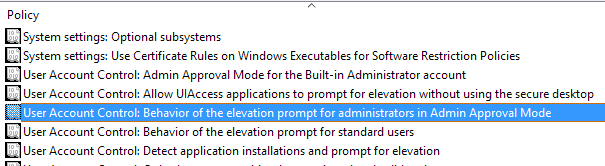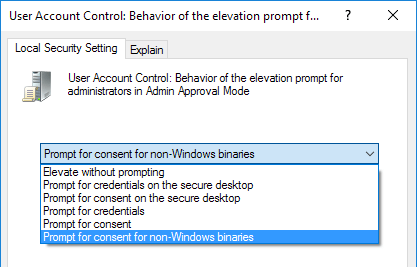Windows 7, 8 és 10 felhasználói fiók, amelyek felügyeleti jogosultságai másképp működnek, mint az adminisztrátori fiókok a korábbi verziókban Windows. Ahelyett, hogy adminisztrátori beszámolókat teljesítenének és féktelen hozzáférést biztosítanának mindent a számítógépen, ezek a fiókok normál felhasználói fiókként működnek mindaddig, amíg egy adminisztrációs jogosultsággal rendelkező művelet meg nem jelenik. Ezen a ponton a fiók Admin jóváhagyási mód-re lép, így a felhasználó jóváhagyhatja a műveletet.
A Windows Vista rendszergazdai jóváhagyásának kezelésével javult a Windows 7/8/10 a biztonság és a használhatóság közötti egyensúly. Szerencsére a Microsoft lehetővé teszi, hogy testre szabhassuk, hogyan működik a rendszergazdai jóváhagyási mód a számítógépen.
A számítógép helyének számító helyétől függően és a számítógép használatával frissítheti vagy lemásolhatja a számítógép biztonságát a Windows 7 / 8/10 az Admin jóváhagyó módot használja. 1
Megjegyzés:Ahhoz, hogy hozzáférhessen a helyi biztonsági házirendhez egy Windows számítógépen, legfeljebb Pro verziót futtathat. Ez nem működik a Windows Home, Home Premium vagy Starter kiadásoknál.
A Windows 7/8/10 PC-ken az Admin-jóváhagyási mód működésének módosítása érdekében először jelentkezzen be az operációs rendszerbe adminisztrátori jogosultsággal rendelkező fiók használatával. Kattintson a Start - Minden program - (Windows) felügyeleti eszközök - Helyi biztonsági házirend
nézze meg a Helyi biztonsági házirendbeállítási ablakot.
A bal oldali ablaktáblán kattintson a Helyi házirendek, majd a Biztonsági beállításokmappában. Keresse meg a jobb oldali ablaktáblában a Felhasználói fiókok felügyelete: az emelkedéskérés adminisztrátori viselkedését a rendszergazdai jóváhagyási módbancím alatt. Kattintson a jobb gombbal erre a lehetőségre, és válassza a Tulajdonságokmenüpontot.
a tulajdonságablak legördülő menüjében.
Az alábbiakban leírja az Admin jóváhagyási módú emelés minden egyes lehetőségét.
Hat Adminisztrátori jóváhagyási mód opciói
A hat Adminisztrátori jóváhagyási mód mindegyike arra kényszeríti a Windows-ot, hogy másképp működjenek, amikor az alkalmazások és funkciók jóváhagyásának megnövelését engedélyezi az operációs rendszer futtatásához. Ne feledje, hogy a biztonságos asztal akkor jelenik meg, ha a teljes képernyő elhalványul, amíg elfogadja vagy megtagadja a kérést az UAC-kérésben. Nézd meg a másik bejegyzést a megérteni, hogyan működik az UAC -ra.
Növeld figyelmeztetés nélkül
Ez a legkényelmesebb lehetőség, de a legkevésbé biztonságos lehetőség. Amikor egy alkalmazás vagy függvény megpróbál futtatni, amely rendszerint jóváhagyást igényel egy rendszergazdától, az alkalmazás vagy a függvény automatikusan fut, mintha már engedélyt kapott futtatni. Hacsak a számítógép nem egy szuper biztonságos helyen van elszigetelve a hálózatoktól, ez nem egy bölcs döntés.
A biztonságos asztali hitelesítő adatok kérése
Ez az opció biztonságosabb, mint az alapértelmezett beállítás. Ha egy adminisztrátori jóváhagyást igénylő művelet jelenik meg, a Windows valójában felszólítja a felhasználót a biztonságos asztalon lévő felhasználónévre és jelszóra.
A biztonságos asztali engedéllyel kapcsolatos kérés
ha a felhasználónevet és jelszót felszólítja, a Windows egyszerűen megkéri a felhasználót, hogy hagyja jóvá a műveletet a biztonságos asztalon.
Kérelem a hitelesítő adatokhoz
Ez az opció hasonlóan működik az opcióhoz a Hitelesítési kérések kérése a Biztonsági asztalon, kivéve, hogy a felhasználónévben és a jelszóban a felhasználó a biztonságos asztal biztonságának növelése nélkül írja be.
Hasonlóan a fenti Prompt a beleegyezéshez a biztonságos asztalonp esetén, ez a lehetőség egyszerűen megkéri a felhasználót, hogy hagyja jóvá a műveletet, de a biztonságos asztal biztonságának növelése nélkül.
Kérelem engedélyezéshez a nem Windows binomok számára
Ez az alapértelmezett Admin jóváhagyási mód opció. Ezzel a lehetőséggel a felhasználóknak csak akkor kell hozzájárulniuk egy művelethez, ha jóváhagyásra van szükségük, és nem ellenőrzött Windows-művelet vagy végrehajtható.
A binárisok egyszerűen összeállítják a végrehajtható kódnevet az alkalmazások vagy programok számára. Másodszor, csak a Felemelés nélkül indítlehetőségre, ez az egyik legiratosabb adminisztrációs jóváhagyási mód.
A Windows megfelelő egyensúlyt teremt a biztonság és a megszakítás nélküli számítástechnikai tapasztalatok között. még mindig lehetővé teszi, hogy további módon testreszabhatja, hogyan fogadja el az adminisztrátori jóváhagyást igénylő műveleteket. Az Admin-jóváhagyási mód beállításainak megváltoztatásával hozzon létre egy testre szabott operációsrendszer környezetet, amely növelheti vagy csökkentheti a biztonságot a személyes adminisztrációs biztonság függvényében.